Näytä yrityksesi puhelinnumero mistä tahansa puhelimesta!
* Tämä aihe kuuluu luetteloon, joka on saanut viime aikoina enemmän huomiota etätyön ratkaisuja etsiville →
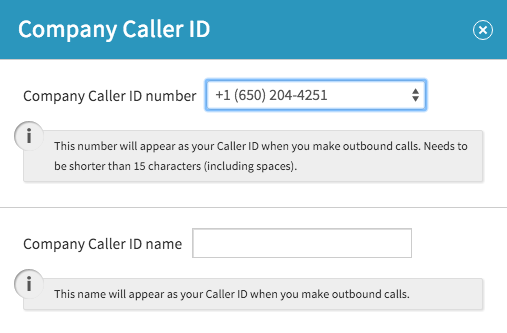 Kun pidät työ- ja henkilökohtaisen viestinnän erillään, autat varmistamaan yrityksesi terveyden. VirtualPBX Business Phone Plans -sovelluksen avulla voit jakaa nämä ominaisuudet näyttämällä yrityksesi puhelinnumeron soittajatunnuksissa – vaikka käyttäisit henkilökohtaista laitetta puheluiden soittamiseen.
Kun pidät työ- ja henkilökohtaisen viestinnän erillään, autat varmistamaan yrityksesi terveyden. VirtualPBX Business Phone Plans -sovelluksen avulla voit jakaa nämä ominaisuudet näyttämällä yrityksesi puhelinnumeron soittajatunnuksissa – vaikka käyttäisit henkilökohtaista laitetta puheluiden soittamiseen.
Ammattimaiset yhteyshenkilöt näkevät puhelusi aina yritykseltäsi tulevina. tili. Olitpa matkapuhelimella tai pöytäpuhelimella, voit olla varma, että ammattitaitosi erottuu, kun työ- ja yksityiselämän tasapaino säilyy ennallaan.
Muokkaa yrityksen puhelinnumeroa
Dash Business Phone System, voit helposti muuttaa soittajan tunnuksen asetuksia koko yrityksellesi ja yksittäisille käyttäjille. Oletusarvon mukaan puhelun vastaanottajat näkevät yrityksesi puhelinnumeron mistä tahansa tiliin liitetystä laitteesta. Kun muutat käyttäjien asetuksia, nämä yksilölliset puhelinnumerot ohittavat koko järjestelmän kattavan yrityksen soittajan tunnuksen.
 Tee nämä muutokset noudattamalla alla olevia pikaohjeita. Tai jos haluat lisätietoja, tutustu soittajan tunnuksen tukiasiakirjaan.
Tee nämä muutokset noudattamalla alla olevia pikaohjeita. Tai jos haluat lisätietoja, tutustu soittajan tunnuksen tukiasiakirjaan.
Järjestelmän soittajan tunnus
Voit vaihtaa vastaanottajille näytetyn yrityksen puhelinnumeron syöttämällä ensin kojelautapaneelin.
Napsauta päänäytössä Soittajan tunnus. Se avaa valikon, joka näyttää tältä. Sinulla voi olla yksi tai useampia puhelinnumeroita, ja voit valita minkä tahansa vaihtoehdon ensisijaiseksi numeroksi.
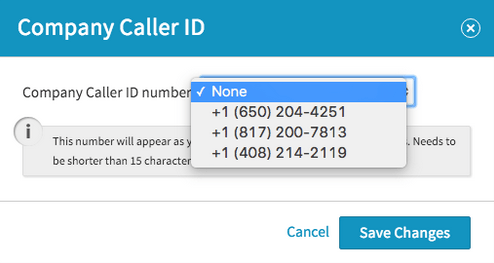 Kun olet napsauttanut Tallenna muutokset kyseisessä ikkunassa, ruutu laajenee paljastamaan kentät Soittajan nimi ja yrityksesi osoite. Täytä nämä kentät ja napsauta Tallenna muutokset vielä kerran prosessin loppuun saattamiseksi.
Kun olet napsauttanut Tallenna muutokset kyseisessä ikkunassa, ruutu laajenee paljastamaan kentät Soittajan nimi ja yrityksesi osoite. Täytä nämä kentät ja napsauta Tallenna muutokset vielä kerran prosessin loppuun saattamiseksi.
Yksittäisen soittajan tunnus
Dash-järjestelmänvalvojana voit myös käydä käyttäjän Ominaisuudet-valikossa muuttaaksesi heidän puheluidensa tapaa. näyttävät soittajille.
Kun olet napsauttanut hallintapaneelin vasemmanpuoleisessa valikossa Käyttäjät-painiketta, etsi muokattava käyttäjä. Napsauta kyseisen käyttäjän Käyttäjäominaisuudet-välilehteä paljastaaksesi samanlainen valikko.
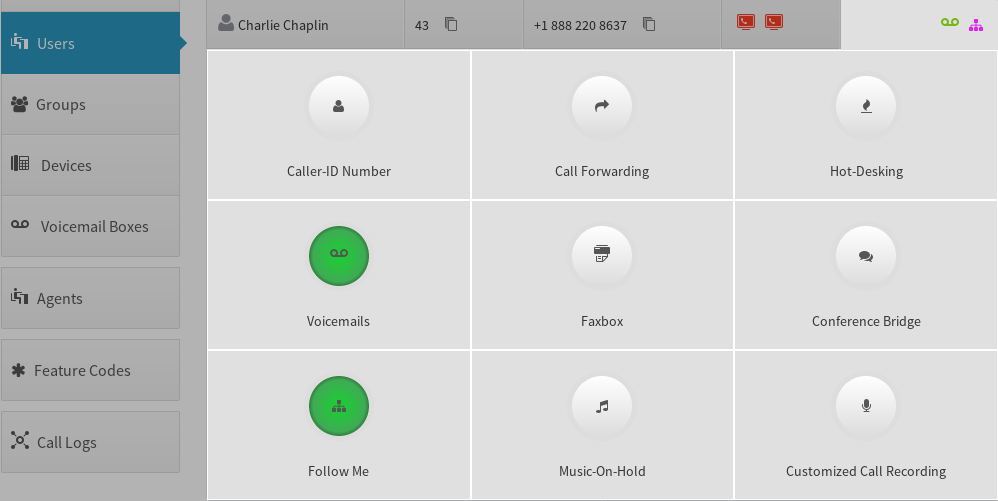
Näet Charlie Chaplinin ominaisuudet tässä kuvakaappauksessa . Jos valitset Soittajan numero, voit valita minkä tahansa käyttäjän puhelinnumeron, joka liittyy kyseisen henkilön laitteisiin. Voit lisätä tai poistaa laitteita, jotta käyttäjä voi muuttaa kyseistä numeroluetteloa.
Dynaaminen soittajan tunnus
On myös mahdollista, että puhelinsuunnitelmasi määrittää lennossa, mikä yrityksen puhelinnumerot tulisi näyttää lähteville puheluille, joita käyttäjät suorittavat. Tämä on loistava tapa sovittaa kohteet, joihin soitat samanlaisella puhelinnumerolla, osoittaaksesi, että sinulla on paikallinen läsnäolo alueella.
Dynaamisen soittajan tunnuksen avulla järjestelmäsi voi valita soittajan tunnuksen yksittäiselle puhelulle yhdellä kolmesta vastaavasta kriteeristä:
- soitetun numeron suuntanumero
- puhelun aikana käytetty ominaisuuskoodi
- Tarkka tai likimääräinen puhelinnumero vastaa säännöllistä lauseketta.
Käytännössä vaihtoehdon 1 avulla voit verrata San Josen, Kalifornian suuntanumeroa 408 valitsemaasi numeroon. 408-555-1234-numero vastaa ja näyttää valitsemasi soittajan tunnuksen puhelinnumeron.
Vaihtoehto 2 tunnistaa, sisältyykö puheluistuntoosi VirtualPBX-paketissa luomasi mukautetun ominaisuuskoodin käyttö. Esimerkiksi käyttäjä voi määrittää itselleen koodin * 739. Kun he valitsevat kyseisen koodin ennen puhelinnumeron syöttämistä, se tunnistetaan ja näytetään tälle käyttäjälle asetettu soittajan tunnus.
Vaihtoehto 3 on hieman edistyneempi. Se käyttää säännöllisiä lausekkeita verrattaakseen logiikkaaan soitettuun numeroon. Yksinkertainen säännöllinen lauseke ”^ 408 \ d {7} $” saisi samanlaisen tuloksen kuin yllä oleva vaihtoehto 1. Se etsii suuntanumeroa 408 missä tahansa lähtevässä numerossa.
Yrityksesi Puhelinnumero työpöydällä ja matkapuhelimella
Nämä muutokset toimivat kaikilla Dash-tiliisi liitetyillä puhelimilla. Käytätkö sitten puhelintamme, työpöydälle ja matkapuhelimelle tarkoitettua VirtualPBX-puhelinta tai mitä tahansa suositeltavaa pöytäpuhelinta Nämä asetukset pitävät yrityksesi puhelinnumeron eturintamassa.
